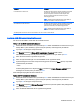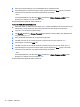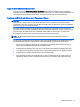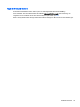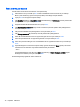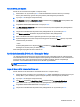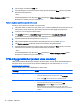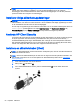User Guide - Windows 8.1
Ställa in ett DriveLock-lösenord
Så här ställer du in ett DriveLock-lösenord i Computer Setup:
1. Starta datorn och tryck sedan på esc medan meddelandet "Press the ESC key for Startup
Menu" (Visa startmenyn genom att trycka på ESC) visas längst ned på skärmen.
2. Tryck på f10 för att öppna Computer Setup.
3. Välj Security (Säkerhet) > Hard Drive Tools (Hårddiskverktyg) > DriveLock med ett pekdon eller
piltangenterna och tryck sedan på enter.
4. Klicka på Set DriveLock Password (global) (Ställ in lösenord för Drive Lock (globalt).
5. Ange BIOS-administratörslösenordet och tryck på enter.
6. Välj den hårddisk du vill skydda med ett pekdon eller piltangenterna och tryck sedan på enter.
7. Läs varningen. Fortsätt med YES (JA).
8. Skriv ett huvudlösenord när du uppmanas göra det och tryck sedan på enter.
9. Skriv huvudlösenordet igen som en bekräftelse när du uppmanas till det och tryck sedan på
enter.
10. Skriv ett användarlösenord när du uppmanas göra det och tryck sedan på enter.
11. Skriv användarlösenordet igen som en bekräftelse när du uppmanas till det och tryck sedan på
enter.
12. Bekräfta att du vill skydda den valda hårddisken med DriveLock genom att skriva DriveLock i
bekräftelsefältet. Tryck sedan på enter.
OBS! DriveLock-bekräftelsen är skiftlägeskänslig.
13. Spara ändringarna och avsluta Computer Setup genom att klicka på Save (Spara) i det nedre
vänstra hörnet av skärmen. Följ sedan instruktionerna på skärmen.
– eller –
Använd piltangenterna och välj menyn Main (Huvudmeny) > Save Changes and Exit (Spara
ändringar och avsluta) och tryck sedan på enter.
Dina ändringar börjar gälla när datorn startas om.
74 Kapitel 9 Säkerhet